【云原生|Docker】13-Docker-compose详解

【云原生Docker】13-Docker-compose详解
文章目录
- 【云原生Docker】13-Docker-compose详解
-
- 前言
- docker-compose简介
- docker-compose安装
- docker-compose基本示例
- Docker Compose常用命令说明
- Docker Compose文件详解
-
- version
- service
-
- image
- build
- command
- links
- external_links
- ports
- expose
- environment
- env_file
- depends_on
- deploy
- healthcheck
- network_mode
- dns
- restart
- networks
- volumes
- Dokcer-compose案例实践示例
-
- 部署harbor
前言
前面我们在说Dokcer Harbor企业级仓库管理的时候,我们使用的就是docker-compose来启动相应的容器的,Docker-compose作为一款单机编排工具在工作中使用的还是非常多的;这一章我们将一起探讨下docker-compose的使用。
docker-compose简介
Docker Compose是一个定义和运行多容器应用的单机编排工具。通过Docker Compose你可以使用一个单一的YAML文件来配置多个应用服务,通过一条命令,就可以将所有配置的服务全部启动起来。
使用Docker Compose的三个步骤:
- 使用Dockerfile定义环境,这样可以确保其在任意地方运行
- 使用docker-compose.yml文件定义服务,这样它们就可以在独立环境中一起运行
- 运行docker-compose up使用docker-compose启动所有应用
Docker Compose可以管理应用的整个生命周期:
- 启动、停止、重建服务
- 查看服务的运行状态
- 流式输出服务日志
- 对服务执行一次性命令
docker-compose安装
- 下载地址:
docker-comose官方下载:https://github.com/docker/compose/releases
- 选择适应的版本:
[root@xhz ~]#wget https://github.com/docker/compose/releases/download/v2.17.1/docker-compose-linux-x86_64 -O /usr/local/bin/docker-compose
[root@xhz ~]#
[root@xhz ~]#chmod u+x /usr/local/bin/docker-compose
docker-compose就是一个二进制的可执行文件,添加权限之后可直接使用docker-compse的相关命令
- 查看docker-compose的相关版本
[root@xhz ~]# docker-compose version
Docker Compose version v2.17.1
[root@xhz ~]#
docker-compose基本示例
本示例将通过构建一个自定义的nginx容器,将nginx容器的80端口映射到本地的80,同时也创建一个httpd的容器,将httpd的80端口映射到本地的8080,当访问本地的80端口(即nginx容器)的时候,将被反向代理到httpd容器中,(本示例只是单纯的演示,无实际用途)
- 创建docker-compose的基本目录
[root@xhz ~]#mkdir composetest
[root@xhz ~]#cd composetest
[root@xhz ~]# tree compose_test/
compose_test/
├── docker-compose.yml
├── Dockerfile
└── file├── default.conf└── index.html1 directory, 4 files
[root@xhz ~]#
- 创建一个Dockerfile,用于自定义nginx
[root@xhz compose_test]# cat Dockerfile
FROM nginx:latest
ADD file/default.conf /etc/nginx/conf.d
ADD file/index.html /usr/share/nginx/html/
ARG name
EXPOSE 80/tcp
CMD ["nginx", "-g", "daemon off;"]
[root@xhz compose_test]#
- file/default.conf 定义nginx的配置文件
- 通过docker-compose.yml文件定义服务
[root@xhz compose_test]# cat docker-compose.yml
version: '3'
services:web:container_name: nginx_proxybuild:context: /root/compose_testdockerfile: Dockerfileports:- "80:80"depends_on:- httpdvolumes:- /etc/localtime:/etc/localtime- /data/xhz:/usr/share/nginx/html/xhzhttpd:image: httpdcontainer_name: apache2_testports:- "8080:80"volumes:- /etc/localtime:/etc/localtime
[root@xhz compose_test]#
[root@xhz compose_test]#
这里定义了两个服务:nginx和httpd
- nginx服务使用当前目录的Dockerfile进行构建,并且映射nginx服务的80端口到宿主机80端口。
- httpd服务使用的是公共的httpd镜像,并且映射httpd服务的80端口到宿主机8080端口。
- 在这个示例中,Nginx 将请求代理到名为
httpd的 Docker 容器上,该容器监听端口 80。请注意,proxy_pass指令的参数应该是 Docker Compose 文件中服务名称,而不是容器 ID 或 IP 地址。
- 通过docker-compose构建服务
[root@xhz compose_test]# docker-compose up
[+] Building 0.2s (8/8) FINISHED=> [internal] load build definition from Dockerfile 0.0s=> => transferring dockerfile: 260B 0.0s=> [internal] load .dockerignore 0.0s=> => transferring context: 2B 0.0s=> [internal] load metadata for docker.io/library/nginx:latest 0.0s=> CACHED [1/3] FROM docker.io/library/nginx:latest 0.0s=> [internal] load build context 0.0s=> => transferring context: 493B 0.0s=> [2/3] ADD file/default.conf /etc/nginx/conf.d 0.1s=> [3/3] ADD file/index.html /usr/share/nginx/html/ 0.0s=> exporting to image 0.0s=> => exporting layers 0.0s=> => writing image sha256:db1f287bb4f108f7322d05ae6b78a379e9536ee62bacc48a9555264b5d7c0561 0.0s=> => naming to docker.io/library/compose_test-web 0.0s
[+] Running 2/2✔ Container apache2_test Started 0.5s✔ Container nginx_proxy Started 0.9s
[root@xhz compose_test]#
- 访问服务
此时可以通过80端口访问到http容器
[root@xhz compose_test]# curl http://127.0.0.1
<html><body><h1>It works!</h1></body></html>
[root@xhz compose_test]#
[root@xhz compose_test]#
[root@xhz compose_test]# curl http://127.0.0.1:8080
<html><body><h1>It works!</h1></body></html>
[root@xhz compose_test]#
Docker Compose常用命令说明
- 后台启动
在上面的一个简单示例中,我们已经使用了
docker-compose up来启动一个docker-compose.yml文件定义的服务。我们刚刚通过docker-compose up虽然启动了服务,当是docker-compose指令却在前台执行,如果需要将其放入后台运行,可以使用-d参数:docker-compose up -d
- –scale参数实现服务的扩缩容
docker-compose up -d --scale nginx=2需要说明的是,如果使用自动扩容,则nginx服务不能做端口映射,否则会出现端口冲突的情况
-f选项指定compose文件
docker-compose -f test-compose.yml up -d
- build镜像构建
默认情况下,我们写好了Dockerfile,第一次通过docker-compose启动的时候,会自动完成构建,但如果随后Dockerfile发生了改动,再次通过docker-compose来启动实现更新的话,docker-compose不会再次自动构建镜像,而是复用第一次生成的镜像,如果希望镜像能够被重新构建,需要单独执行docker-compose build
- 其他参数
| 参数 | 说明 |
|---|---|
| docker-compose up | 启动应用程序的服务,可以使用 -d 参数在后台运行服务。 |
| docker-compose down | 停止应用程序的服务,可以使用 --volumes 参数删除容器相关的数据卷。 |
| docker-compose start | 启动应用程序的服务; |
| docker-compose stop | 停止应用程序的服务; |
| docker-compose restart | 重启应用程序的服务; |
| docker-compose pause | 暂停应用程序的服务。 |
| docker-compose unpause | 恢复应用程序的服务。 |
| docker-compose ps | 列出应用程序的服务及其状态。 |
| docker-compose rm | 通过这种方式也能删除指定服务,但不会删除网络和volumes |
| docker-compose kill | 强制杀死一个服务 |
| docker-compose logs | 用于查看日志 |
Docker Compose文件详解
通过之前的示例,其实我们可以看到,所有服务的管理,都是依靠docker-compose.yml文件来实现的。那么我们接下来就详细说一说docker-compose.yml文件中的常用指令。
compose文件使用yml格式,docker规定了一些指令,使用它们可以去设置对应的东西,主要分为了四个区域:
version:用于指定当前docker-compose.yml语法遵循哪个版本
services:服务,在它下面可以定义应用需要的一些服务,每个服务都有自己的名字、使用的镜像、挂载的数据卷、所属的网络、依赖哪些其他服务等等。
networks:应用的网络,在它下面可以定义应用的名字、使用的网络类型等。
volumes:数据卷,在它下面可以定义数据卷,然后挂载到不同的服务下去使用。
version
用于指定当前compose文件语法遵循哪个版本,下面这张表是不同的Compose文件版本兼容的Docker版本:
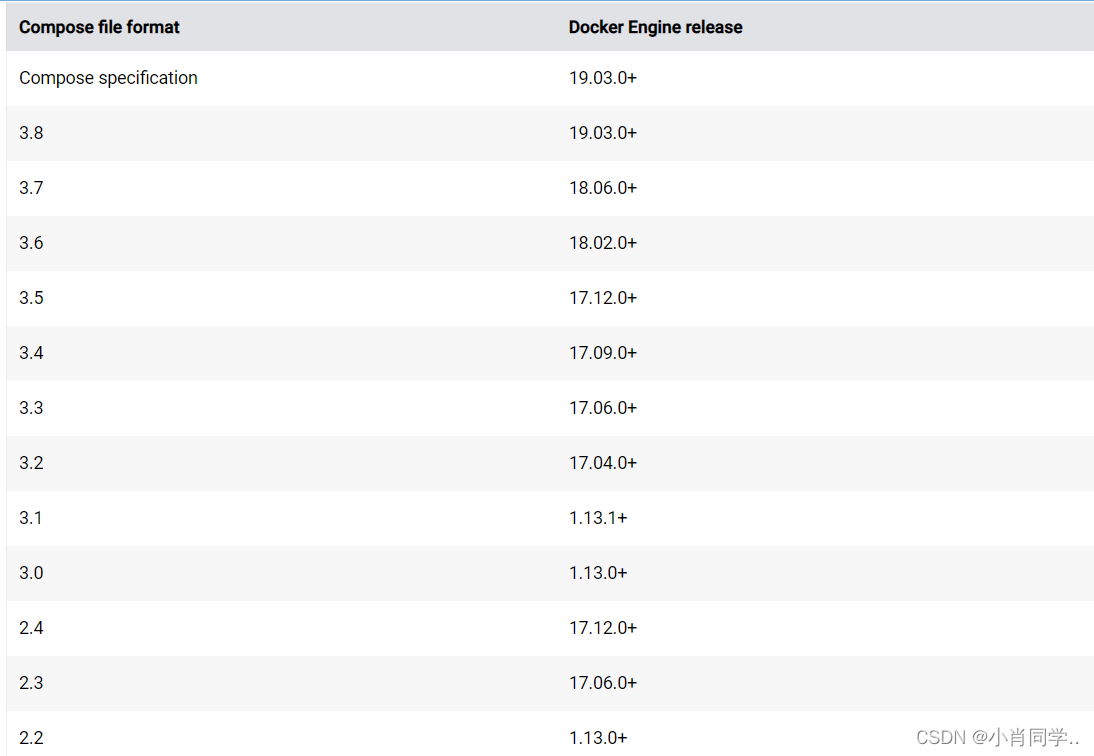
service
我们上面所说的所有服务的定义都是定义在services区域中,接下来,我们学习下services下常用的配置项:
image
标明image的ID或名称,这个image ID可以是本地也可以是远程的,如果本地不存在,compose会尝试pull下来
image: ubuntu
image: hub.dz11.com/library/tomcat:8
build
该参数指定Dockerfile文件的路径,compose会通过Dockerfile构建并生成镜像,然后使用该镜像
- context:构建上下文,可以是一个包含 Dockerfile 文件的目录,也可以是一个包含 Dockerfile 文件的 Git 仓库地址;
dockerfile:指定 Dockerfile 文件的名称,默认为Dockerfile;args:传递构建参数给 Dockerfile,可以在 Dockerfile 中使用${key}的形式引用这些参数。
version: "3.9"
services:webapp:build:context: .dockerfile: Dockerfile-alternateargs:buildno: 1
command
重写默认的命令,或者说指定启动容器的命令;
services:<service_name>:command: ["nginx", "-g", "daemon off;"]
links
links关键字用于定义容器间的链接关系。通过在docker-compose.yml文件中使用links关键字,可以告诉 Docker Compose 启动一个服务时需要链接到其他服务- 需要注意的是,
links关键字已经被废弃,推荐使用networks关键字来定义服务之间的连接,或者使用depends_on来定义服务之间的依赖关系。
services:app:links:- db:mysql#上述示例中,app 是服务的名称,links 指定了要链接到 db 服务,并将其别名设置为 mysql。
external_links
external_links关键字用于定义容器与外部服务的链接关系。通过在docker-compose.yml文件中使用external_links关键字,可以告诉 Docker Compose 启动一个服务时需要链接到外部的服务。- 需要注意的是,
external_links关键字已经被废弃,推荐使用networks关键字来定义服务之间的连接,或者使用depends_on来定义服务之间的依赖关系。
services:app:external_links:- db:mysql#需要注意的是,external_links 关键字已经被废弃,推荐使用 networks 关键字来定义服务之间的连接,或者使用 depends_on 来定义服务之间的依赖关系。
ports
ports关键字用于将容器中的端口映射到主机上。通过在docker-compose.yml文件中使用ports关键字,可以定义容器内部的端口号,并将其映射到主机上的端口号。
services:app:ports:- "8080:80"
##上述示例中,app 是服务的名称,ports 指定了将容器内部的 80 端口映射到主机上的 8080 端口。services:app:ports:- "80"
## 上述示例中,app 是服务的名称,ports 指定了将容器内部的 80 端口映射到主机上的随机端口。services:app:ports:- "8080:80"- "8443:443"
## 上述示例中,app 是服务的名称,ports 指定了将容器内部的 80 端口映射到主机上的 8080 端口,以及将容器内部的 443 端口映射到主机上的 8443 端口。
expose
xpose关键字用于暴露容器内部的端口,但不将其映射到主机上。通过在docker-compose.yml文件中使用expose关键字,可以告诉 Docker Compose 暴露容器内部的端口,以便其他容器可以访问该端口。
services:app:expose:- 80##上述示例中,app 是服务的名称,expose 指定了将容器内部的 80 端口暴露出来,以便其他容器可以访问该端口。## 需要注意的是,expose 关键字只是用来声明容器内部的端口,不会将其映射到主机上。如果要将容器内部的端口映射到主机上,可以使用 ports 关键字。
environment
environment关键字用于设置容器中的环境变量。通过在docker-compose.yml文件中使用environment关键字,可以告诉 Docker Compose 在容器中设置指定的环境变量。
services:db:environment:- MYSQL_ROOT_PASSWORD=secret- MYSQL_DATABASE=mydb- MYSQL_USER=user- MYSQL_PASSWORD=password
## 上述示例中,db 是服务的名称,environment 指定了在容器中设置 MYSQL_ROOT_PASSWORD、MYSQL_DATABASE、MYSQL_USER 和 MYSQL_PASSWORD 四个环境变量。
如果要引用其他服务的环境变量,可以使用以下格式:
services:app:environment:- DB_HOST=${db_HOST}db:environment:- HOST=db
## 上述示例中,app 服务的环境变量 DB_HOST 引用了 db 服务的环境变量 HOST。
env_file
nv_file关键字用于从文件中加载环境变量。通过在docker-compose.yml文件中使用env_file关键字,可以告诉 Docker Compose 从指定的文件中加载环境变量。
services:app:env_file:- ./env/app.env#上述示例中,app 是服务的名称,env_file 指定了从 ./env/app.env 文件中加载环境变量。
需要注意的是,每行文件中的环境变量应该以 key=value 的形式进行定义,例如:DB_HOST=db
DB_USER=user
DB_PASSWORD=password可以使用多个 .env 文件来设置环境变量,这些文件会在指定的顺序中进行加载。如果有多个文件中定义了相同的环境变量,则后加载的文件中的定义会覆盖前面的定义。
depends_on
epends_on关键字用于定义服务之间的依赖关系。通过在docker-compose.yml文件中使用depends_on关键字,可以告诉 Docker Compose 在启动服务时应该先启动哪些服务。
services:app:depends_on:- db
上述示例中,app 是服务的名称,depends_on 指定了该服务依赖 db 服务,即在启动 app 服务之前,需要先启动 db 服务。需要注意的是,depends_on 关键字只是指定了服务之间的启动顺序,并不能保证依赖的服务已经完全启动。
deploy
deploy关键字用于定义在 Docker Swarm 环境下部署服务时的相关配置。通过在docker-compose.yml文件中使用deploy关键字,可以告诉 Docker Swarm 在部署服务时应该如何配置。- 需要注意的是,deploy 关键字只在 Docker Swarm 环境下生效,如果在普通的 Docker 环境下使用,会被忽略。
services:app:deploy:mode: replicatedreplicas: 3placement:constraints: [node.role == worker]resources:limits:cpus: '0.5'memory: 512Mrestart_policy:condition: on-failureupdate_config:parallelism: 2delay: 10srollback_config:parallelism: 1delay: 0s
上述示例中,app 是服务的名称,deploy 指定了部署模式为 replicated,副本数为 3,部署位置为 worker 节点,资源限制为 0.5 CPU 和 512MB 内存,重启策略为在失败时重启,更新配置为同时更新 2 个节点,延迟 10 秒,回滚配置为同时回滚 1 个节点,无延迟。
healthcheck
healthcheck关键字用于定义服务的健康检查。通过在docker-compose.yml文件中使用healthcheck关键字,可以告诉 Docker Compose 如何检查服务的健康状态,并在服务不健康时进行相应的处理。
services:app:healthcheck:test: ["CMD", "curl", "-f", "http://localhost:8080/health"]interval: 30stimeout: 10sretries: 3
上述示例中,app 是服务的名称,healthcheck 指定了检查命令为使用 curl 访问 http://localhost:8080/health,检查间隔时间为 30 秒,超时时间为 10 秒,重试次数为 3 次。需要注意的是,healthcheck 关键字只是定义了服务的健康检查方式,不会自动修复服务的不健康状态。如果服务不健康,需要手动进行相应的处理,例如重启服务、替换服务等。可以通过restart关键字设置restart自动重启
network_mode
network_mode关键字用于指定服务的网络模式。通过在docker-compose.yml文件中使用network_mode关键字,可以告诉 Docker Compose 该服务应该使用哪种网络模式与其他服务通信。- 网络模式可以是以下几种:
bridge:使用 Docker 默认的桥接网络模式。host:使用主机网络模式,即与主机共享网络栈。none:不使用网络。<network_name>:使用指定的网络名称。- 如果使用自定义的网络连接,则需要通过networks关键字来创建自定义的网络
services:app:network_mode: bridge
上述示例中,app 是服务的名称,network_mode 指定了使用 Docker 默认的桥接网络模式。需要注意的是,如果指定了 network_mode 关键字,那么该服务将不会自动加入到 Docker Compose 创建的默认网络中,需要手动将该服务加入到指定的网络中。除了 network_mode 关键字外,还可以使用 networks 关键字来指定服务使用的网络
dns
dns关键字用于指定服务使用的 DNS 服务器。通过在docker-compose.yml文件中使用dns关键字,可以告诉 Docker Compose 该服务应该使用哪个 DNS 服务器进行域名解析。
services:app:dns:- 8.8.8.8- 8.8.4.4
上述示例中,app 是服务的名称,dns 指定了使用 Google 的 DNS 服务器进行域名解析。需要注意的是,如果使用自定义的 DNS 服务器,需要确保该服务器能够正常解析所需的域名。
restart
restart关键字用于指定容器的重启策略。通过在docker-compose.yml文件中使用restart关键字,可以告诉 Docker Compose 容器在崩溃或退出时应该如何重启。- 重启策略,可以是以下几种:
no:不重启容器。always:容器总是重启。on-failure:只有在容器非正常退出时才重启,例如退出代码不为 0。unless-stopped:除非手动停止容器,否则总是重启容器。
services:app:image: my_imagerestart: always
上述示例中,app 服务使用镜像 my_image,并指定了重启策略为总是重启。需要注意的是,如果使用 on-failure 策略,可以使用 restart 关键字的 max-retries 参数指定容器重启的最大次数,例如:services:app:image: my_imagerestart:on-failuremax-retries: 3
上述示例中,app 服务使用镜像 my_image,并指定了重启策略为只有在容器非正常退出时才重启,最多重启 3 次。
networks
networks关键字用于定义网络。通过在docker-compose.yml文件中使用networks关键字,可以告诉 Docker Compose 创建一个或多个自定义网络,以便服务之间进行通信。- 网络的配置包括以下参数:
driver:网络的驱动程序,默认为bridge。ipam:IP 地址管理器,用于管理网络中的 IP 地址。external:是否使用外部网络,如果为true,则使用外部网络,不创建新的网络。
networks:my_network:driver: bridgeipam:driver: defaultconfig:- subnet: "172.28.0.0/16"
上述示例中,定义了名为 my_network 的网络,使用默认的桥接驱动程序,使用默认的 IP 地址管理器,并指定了一个 IP 地址子网。需要注意的是,如果服务需要使用自定义网络,需要在 services 关键字中为服务指定所需的网络,例如:services:app:image: my_imagenetworks:- my_network
上述示例中,app 服务使用镜像 my_image,并加入到 my_network 网络中。
volumes
olumes关键字用于定义数据卷。通过在docker-compose.yml文件中使用volumes关键字,可以告诉 Docker Compose 创建一个或多个数据卷,以便在容器之间共享数据。- 数据卷的配置包括以下参数:
driver:数据卷的驱动程序,默认为local。driver_opts:驱动程序的选项。external:是否使用外部数据卷,如果为true,则使用外部数据卷,不创建新的数据卷。
volumes:my_volume:driver: localdriver_opts:type: "nfs"o: "addr=192.168.1.100,nolock,soft,rw"device: ":/path/to/volume"
上述示例中,定义了名为 my_volume 的数据卷,使用 local 驱动程序,并指定了驱动程序选项,使用 nfs 文件系统类型,并指定了远程 NFS 服务器的 IP 地址和共享路径。需要注意的是,如果服务需要使用数据卷,需要在 services 关键字中为服务指定所需的数据卷,例如:services:app:image: my_imagevolumes:- my_volume:/path/to/mount
上述示例中,app 服务使用镜像 my_image,并挂载名为 my_volume 的数据卷到容器中的 /path/to/mount 目录。
Dokcer-compose案例实践示例
部署harbor
[root@xhz harbor]# cat docker-compose.yml
version: '2.3'
services:log:image: goharbor/harbor-log:v1.10.17container_name: harbor-logrestart: alwaysdns_search: .cap_drop:- ALLcap_add:- CHOWN- DAC_OVERRIDE- SETGID- SETUIDvolumes:- /var/log/harbor/:/var/log/docker/:z- type: bindsource: ./common/config/log/logrotate.conftarget: /etc/logrotate.d/logrotate.conf- type: bindsource: ./common/config/log/rsyslog_docker.conftarget: /etc/rsyslog.d/rsyslog_docker.confports:- 127.0.0.1:1514:10514networks:- harborregistry:image: goharbor/registry-photon:v1.10.17container_name: registryrestart: alwayscap_drop:- ALLcap_add:- CHOWN- SETGID- SETUIDvolumes:- /data/registry:/storage:z- ./common/config/registry/:/etc/registry/:z- type: bindsource: /data/secret/registry/root.crttarget: /etc/registry/root.crtnetworks:- harbordns_search: .depends_on:- loglogging:driver: "syslog"options:syslog-address: "tcp://127.0.0.1:1514"tag: "registry"registryctl:image: goharbor/harbor-registryctl:v1.10.17container_name: registryctlenv_file:- ./common/config/registryctl/envrestart: alwayscap_drop:- ALLcap_add:- CHOWN- SETGID- SETUIDvolumes:- /data/registry:/storage:z- ./common/config/registry/:/etc/registry/:z- type: bindsource: ./common/config/registryctl/config.ymltarget: /etc/registryctl/config.ymlnetworks:- harbordns_search: .depends_on:- loglogging:driver: "syslog"options:syslog-address: "tcp://127.0.0.1:1514"tag: "registryctl"postgresql:image: goharbor/harbor-db:v1.10.17container_name: harbor-dbrestart: alwayscap_drop:- ALLcap_add:- CHOWN- DAC_OVERRIDE- SETGID- SETUIDvolumes:- /data/database:/var/lib/postgresql/data:znetworks:harbor:dns_search: .env_file:- ./common/config/db/envdepends_on:- loglogging:driver: "syslog"options:syslog-address: "tcp://127.0.0.1:1514"tag: "postgresql"core:image: goharbor/harbor-core:v1.10.17container_name: harbor-coreenv_file:- ./common/config/core/envrestart: alwayscap_drop:- ALLcap_add:- SETGID- SETUIDvolumes:- /data/ca_download/:/etc/core/ca/:z- /data/psc/:/etc/core/token/:z- /data/:/data/:z- ./common/config/core/certificates/:/etc/core/certificates/:z- type: bindsource: ./common/config/core/app.conftarget: /etc/core/app.conf- type: bindsource: /data/secret/core/private_key.pemtarget: /etc/core/private_key.pem- type: bindsource: /data/secret/keys/secretkeytarget: /etc/core/keynetworks:harbor:dns_search: .depends_on:- log- registry- redis- postgresqllogging:driver: "syslog"options:syslog-address: "tcp://127.0.0.1:1514"tag: "core"portal:image: goharbor/harbor-portal:v1.10.17container_name: harbor-portalrestart: alwayscap_drop:- ALLcap_add:- CHOWN- SETGID- SETUID- NET_BIND_SERVICEnetworks:- harbordns_search: .depends_on:- loglogging:driver: "syslog"options:syslog-address: "tcp://127.0.0.1:1514"tag: "portal"jobservice:image: goharbor/harbor-jobservice:v1.10.17container_name: harbor-jobserviceenv_file:- ./common/config/jobservice/envrestart: alwayscap_drop:- ALLcap_add:- CHOWN- SETGID- SETUIDvolumes:- /data/job_logs:/var/log/jobs:z- type: bindsource: ./common/config/jobservice/config.ymltarget: /etc/jobservice/config.ymlnetworks:- harbordns_search: .depends_on:- corelogging:driver: "syslog"options:syslog-address: "tcp://127.0.0.1:1514"tag: "jobservice"redis:image: goharbor/redis-photon:v1.10.17container_name: redisrestart: alwayscap_drop:- ALLcap_add:- CHOWN- SETGID- SETUIDvolumes:- /data/redis:/var/lib/redisnetworks:harbor:dns_search: .depends_on:- loglogging:driver: "syslog"options:syslog-address: "tcp://127.0.0.1:1514"tag: "redis"proxy:image: goharbor/nginx-photon:v1.10.17container_name: nginxrestart: alwayscap_drop:- ALLcap_add:- CHOWN- SETGID- SETUID- NET_BIND_SERVICEvolumes:- ./common/config/nginx:/etc/nginx:z- /data/secret/cert:/etc/cert:znetworks:- harbordns_search: .ports:- 80:8080- 443:8443depends_on:- registry- core- portal- loglogging:driver: "syslog"options:syslog-address: "tcp://127.0.0.1:1514"tag: "proxy"
networks:harbor:external: false
[root@xhz harbor]#
dns_search: .
depends_on:
- log
logging:
driver: “syslog”
options:
syslog-address: “tcp://127.0.0.1:1514”
tag: “redis”
proxy:
image: goharbor/nginx-photon:v1.10.17
container_name: nginx
restart: always
cap_drop:
- ALL
cap_add:
- CHOWN
- SETGID
- SETUID
- NET_BIND_SERVICE
volumes:
- ./common/config/nginx:/etc/nginx:z
- /data/secret/cert:/etc/cert:z
networks:
- harbor
dns_search: .
ports:
- 80:8080
- 443:8443
depends_on:
- registry
- core
- portal
- log
logging:
driver: “syslog”
options:
syslog-address: “tcp://127.0.0.1:1514”
tag: “proxy”
networks:
harbor:
external: false
[root@xhz harbor]#


